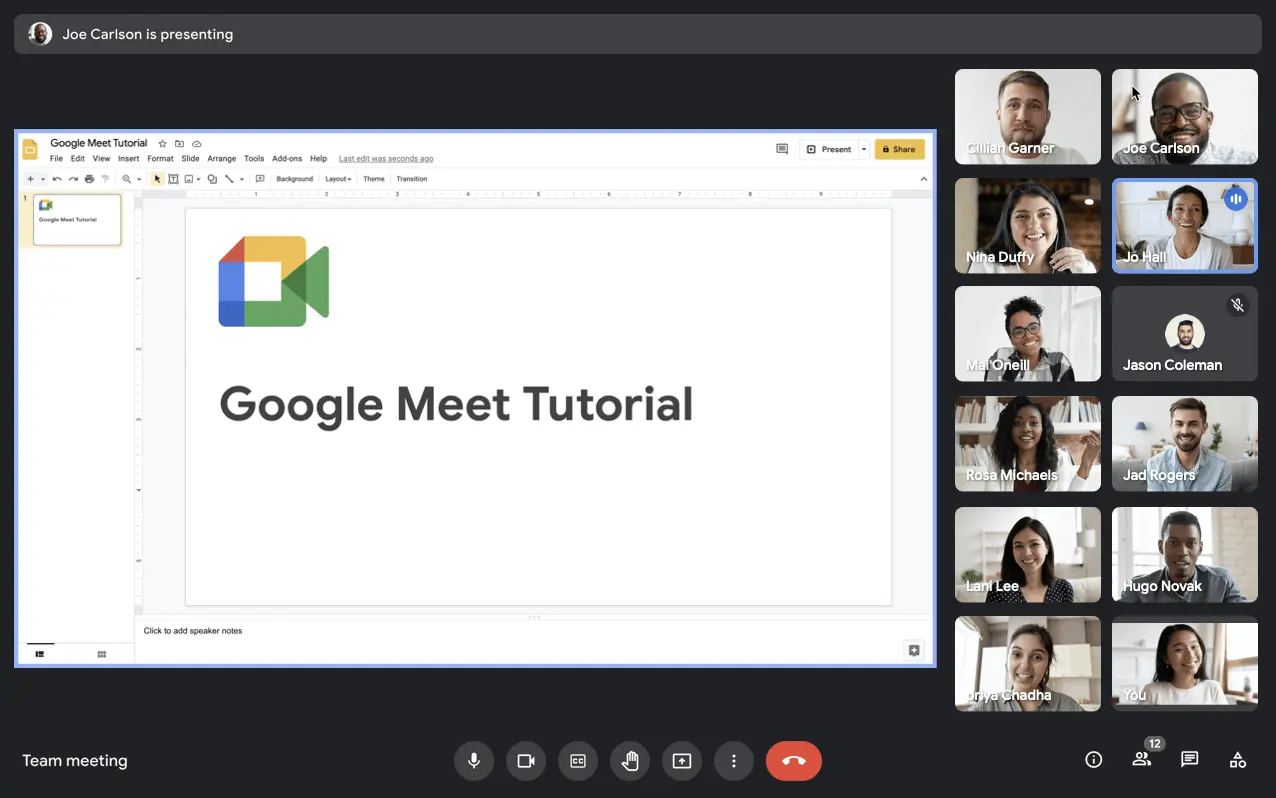
No cenário digital acelerado de hoje, o Google Meet se destacou como um pilar de conectividade, oferecendo uma plataforma fluida para a colaboração remota. Entre seus diversos recursos, um se destaca por sua utilidade: a capacidade de personalizar seu nome.
Seu nome não é apenas um rótulo; é sua identidade virtual, a primeira impressão que você causa no mundo digital. Neste artigo, veremos o passo a passo de como mudar seu nome no Google Meet, permitindo que você molde sua presença online com facilidade e confiança.
Como Alterar Seu Nome no Google Meet Usando um Navegador Web em 2025
Alterar seu nome de exibição no Google Meet é muito simples quando feito pelo navegador Chrome. Siga estas etapas:
1. Acesse sua página de conta.
2. Procure a seção "Informações pessoais".
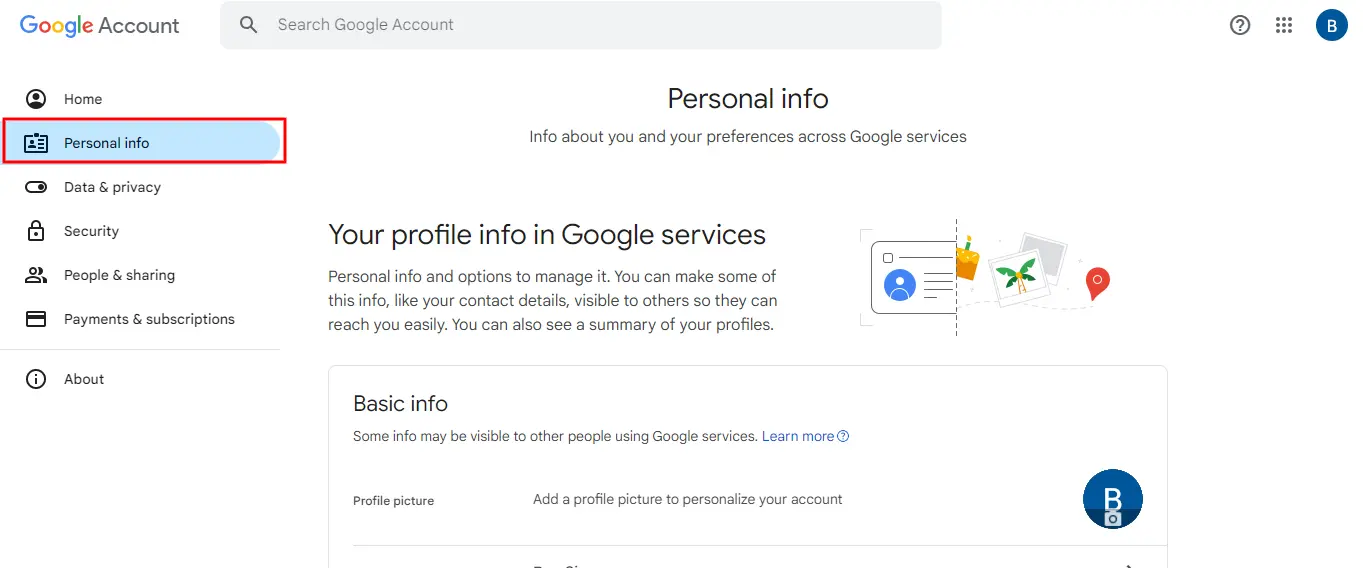
3. Encontre a subseção "Nome" e clique na seta apontando para a direita ao lado dela.
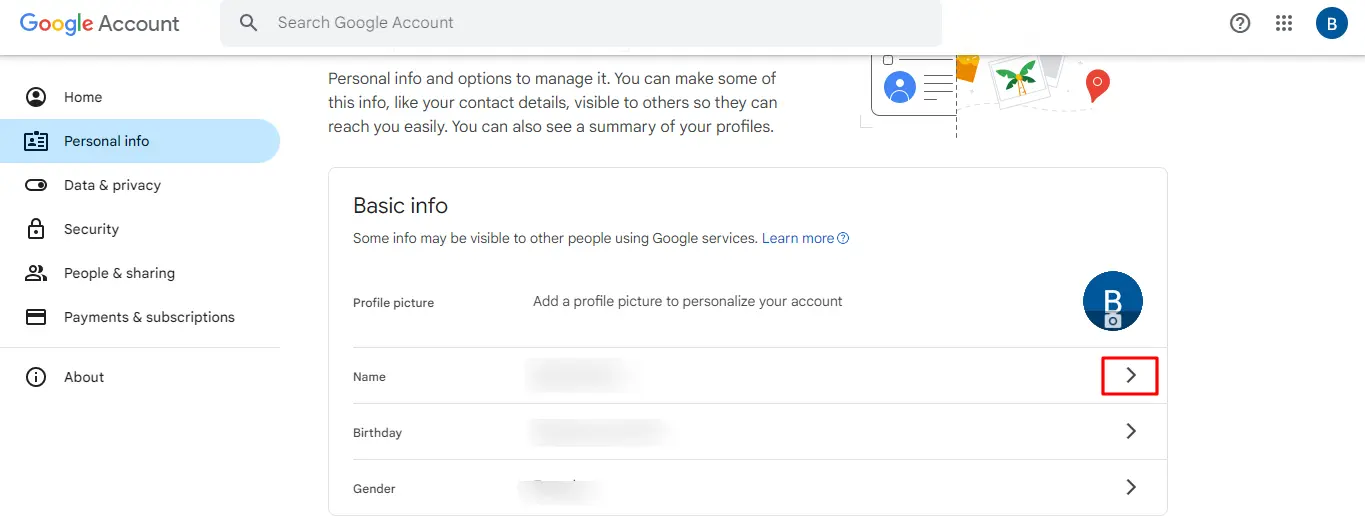
4. Você será direcionado a uma tela onde poderá inserir novos nomes (nome e/ou sobrenome) nos campos indicados.
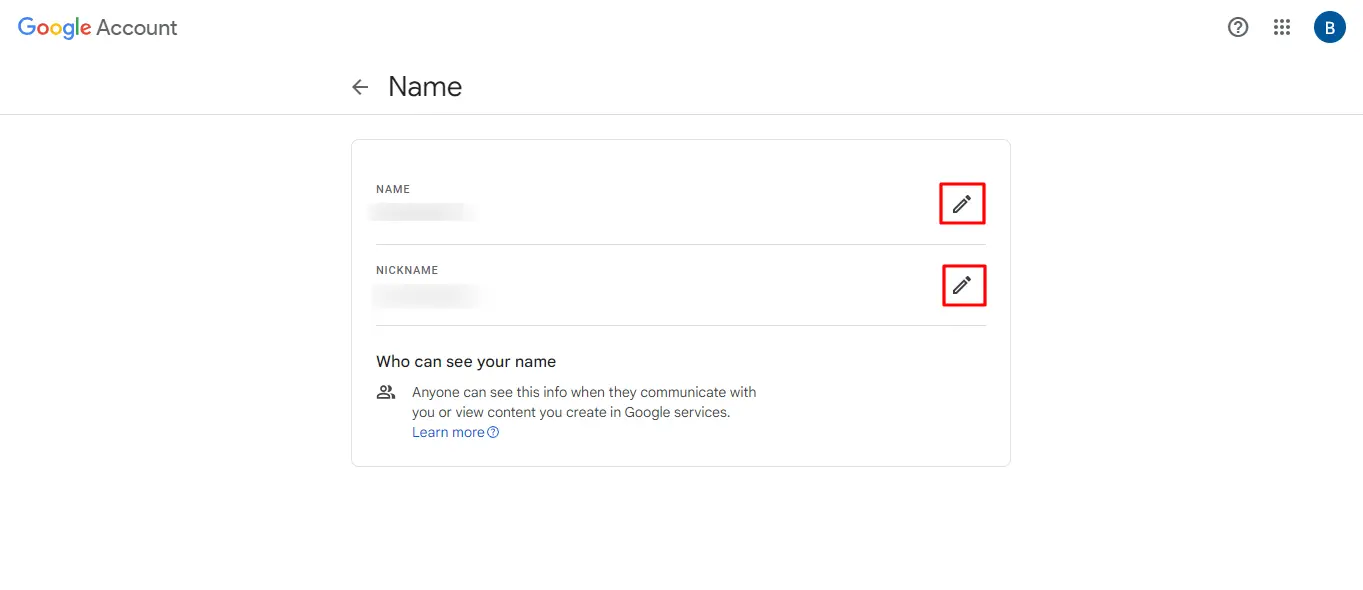
5. Não se esqueça de clicar no botão "Salvar".
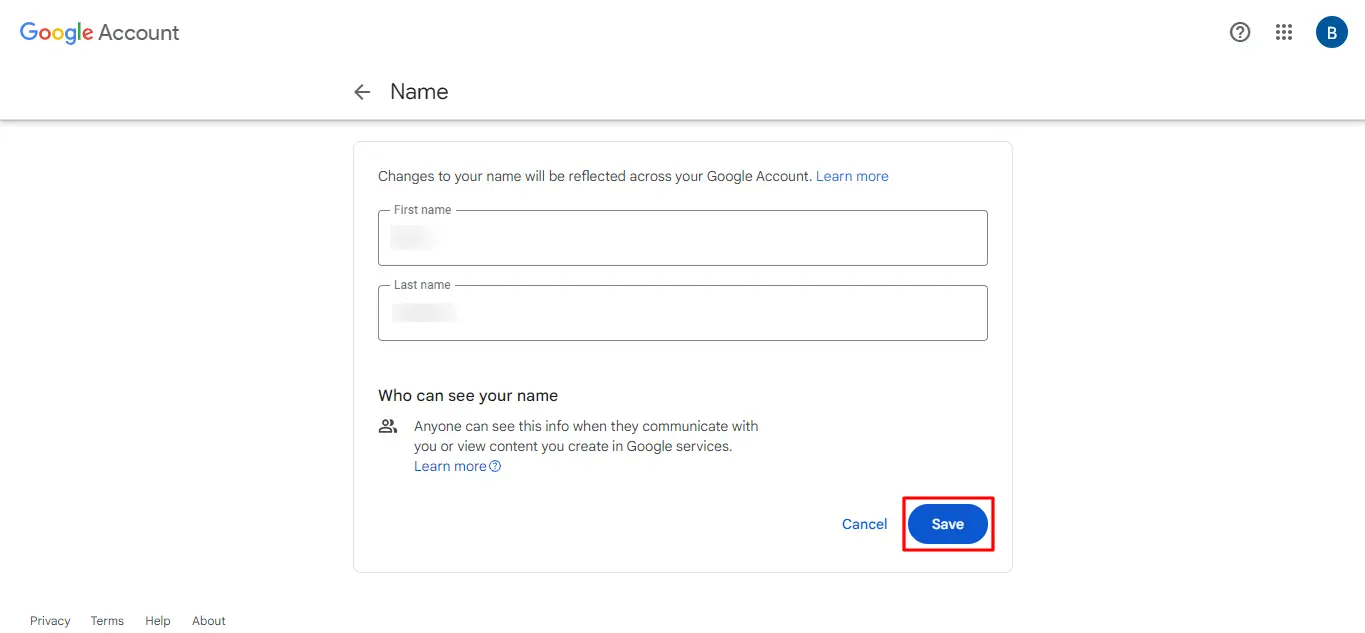
Para agilizar ainda mais esse processo, você pode colar o seguinte link na barra de endereços do seu navegador: https://myaccount.google.com/name. Este atalho levará você diretamente às configurações de nome da sua Conta Google, economizando tempo e esforço.
Como Você Pode Modificar Seu Nome no Google Meet Usando o App Gmail no iOS?
Embora as configurações do sistema do seu dispositivo iOS talvez não ofereçam a opção de alterar seu nome de exibição no Google Meet, ainda é possível mudá-lo para o nome de sua preferência usando o aplicativo oficial do Gmail no seu iPhone ou iPad.
- Abra o aplicativo Gmail no seu dispositivo iOS.
- Vá até o ícone de Menu.
- Role para baixo até encontrar "Configurações".
- Em seguida, selecione "Gerenciar sua Conta do Google".
- Procure pela opção "Informações pessoais".
- Você verá uma seta apontando para a direita ao lado do seu nome atual.
- Insira seu novo nome nos campos indicados.
- Toque em "Concluído".
Como Alterar Seu Nome no Google Meet em um Dispositivo Android
Para quem prefere não usar um navegador móvel, existe um método alternativo para modificar seu nome no Google Meet diretamente pelas configurações do smartphone ou tablet Android.
Siga estes passos simples:
1. Acesse o menu suspenso de Configurações no seu dispositivo.
2. Role para baixo até localizar a opção "Google" no menu de configurações.
3. Dentro das configurações do Google, selecione "Gerenciar sua Conta do Google".
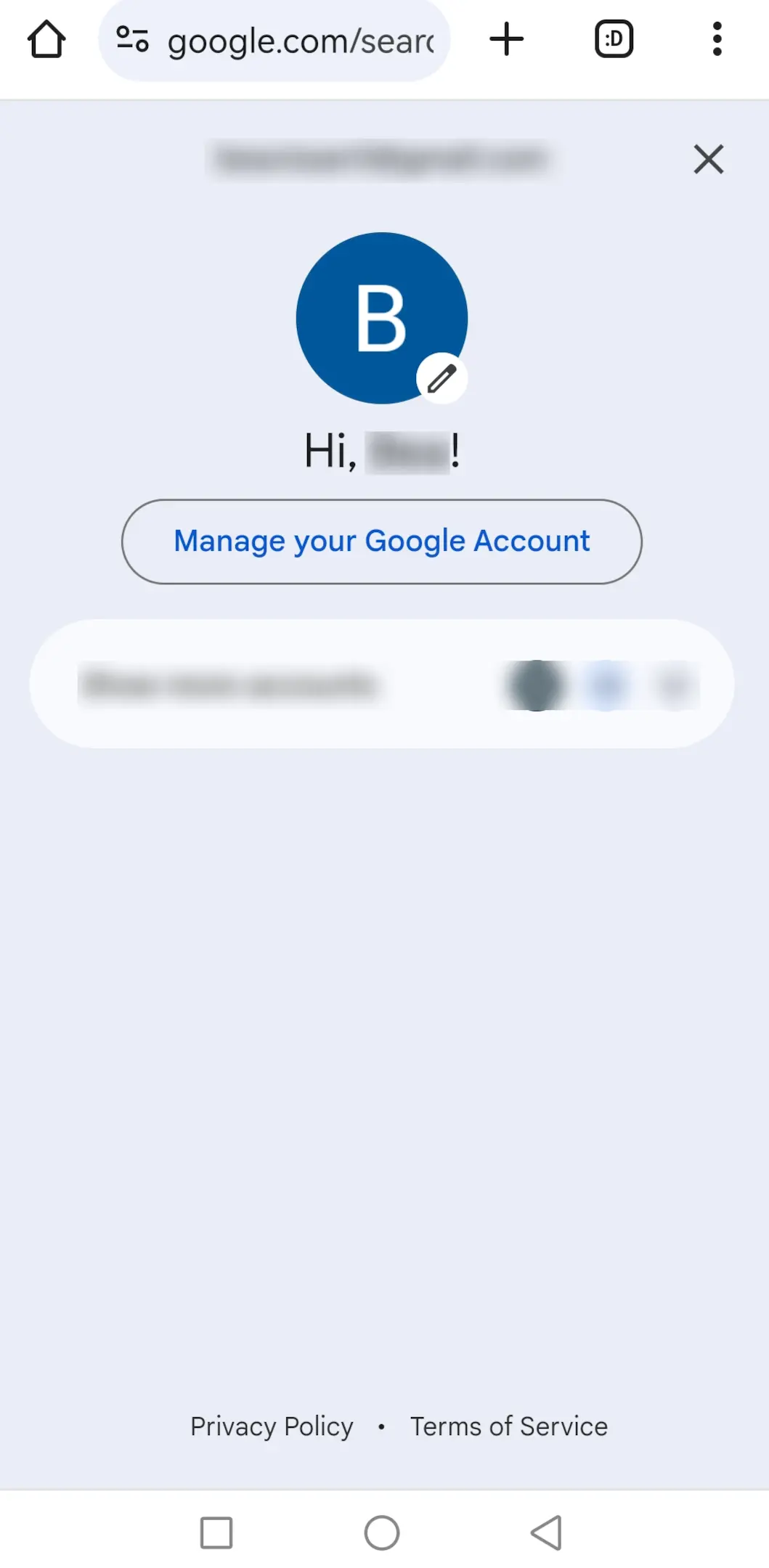
4. Escolha "Informações pessoais" neste menu.
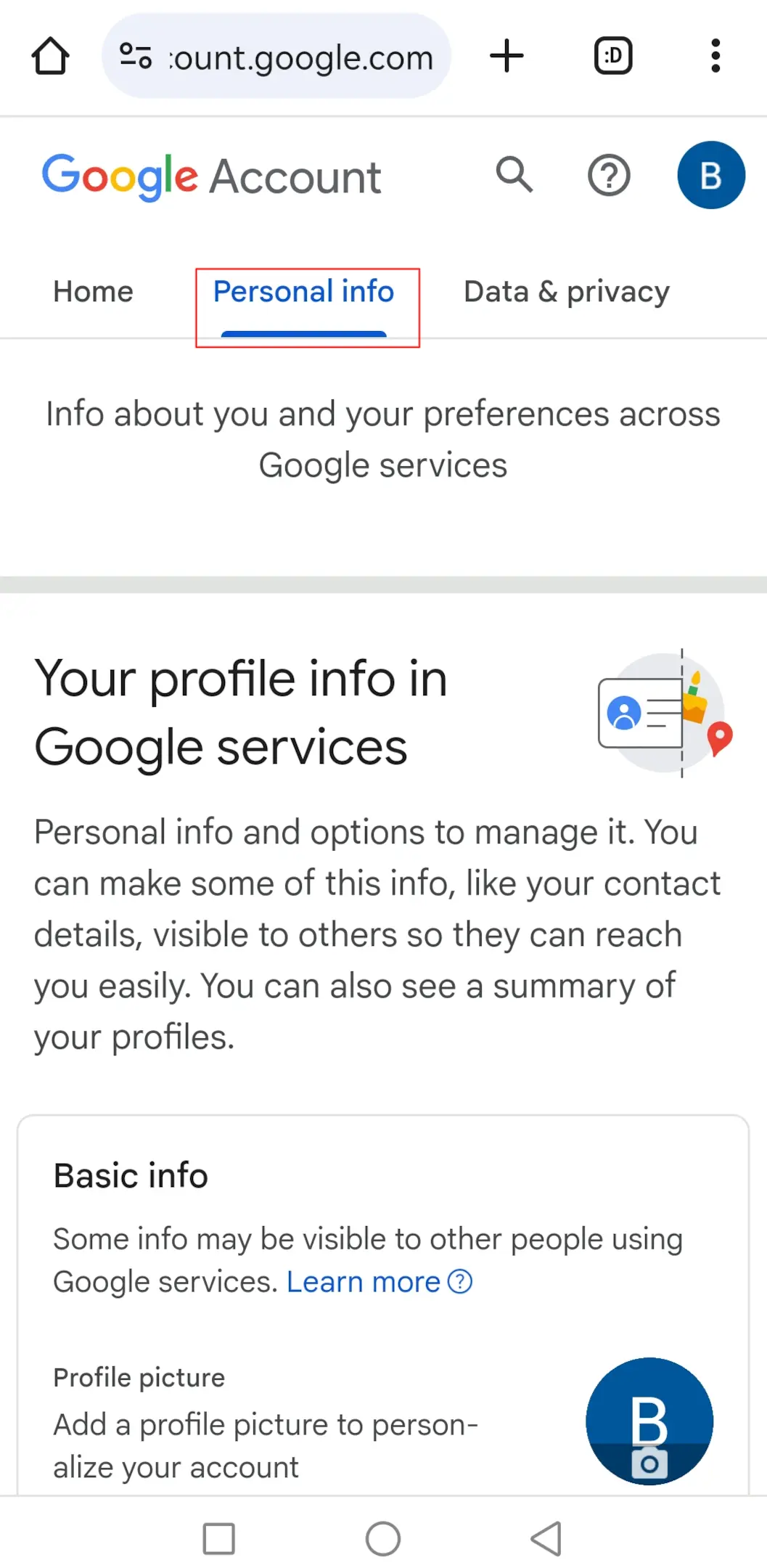
5. Na seção "Informações pessoais", toque em "Nome" dentro da categoria Informações básicas.
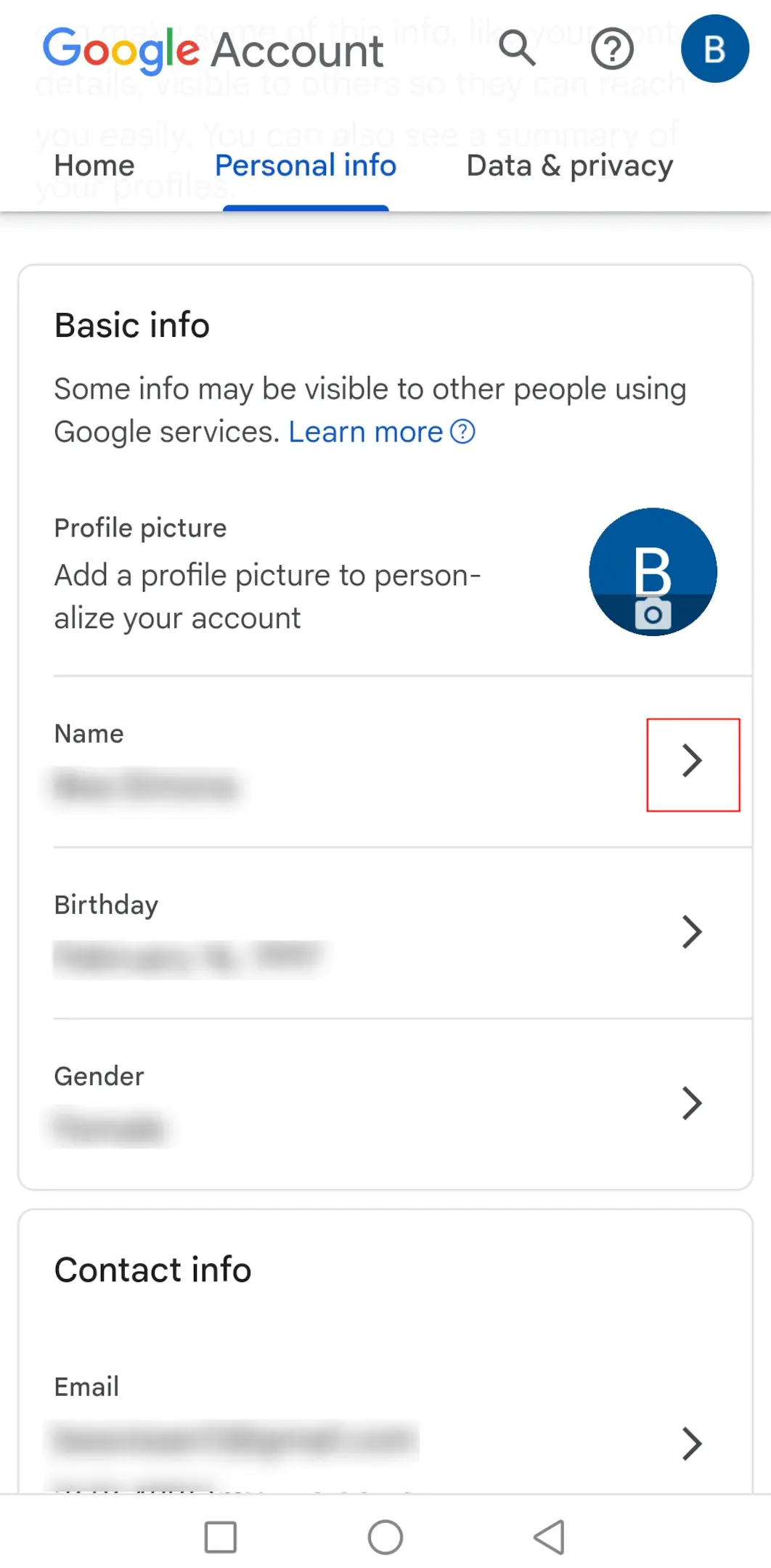
6. Você pode inserir o nome desejado no campo apropriado.
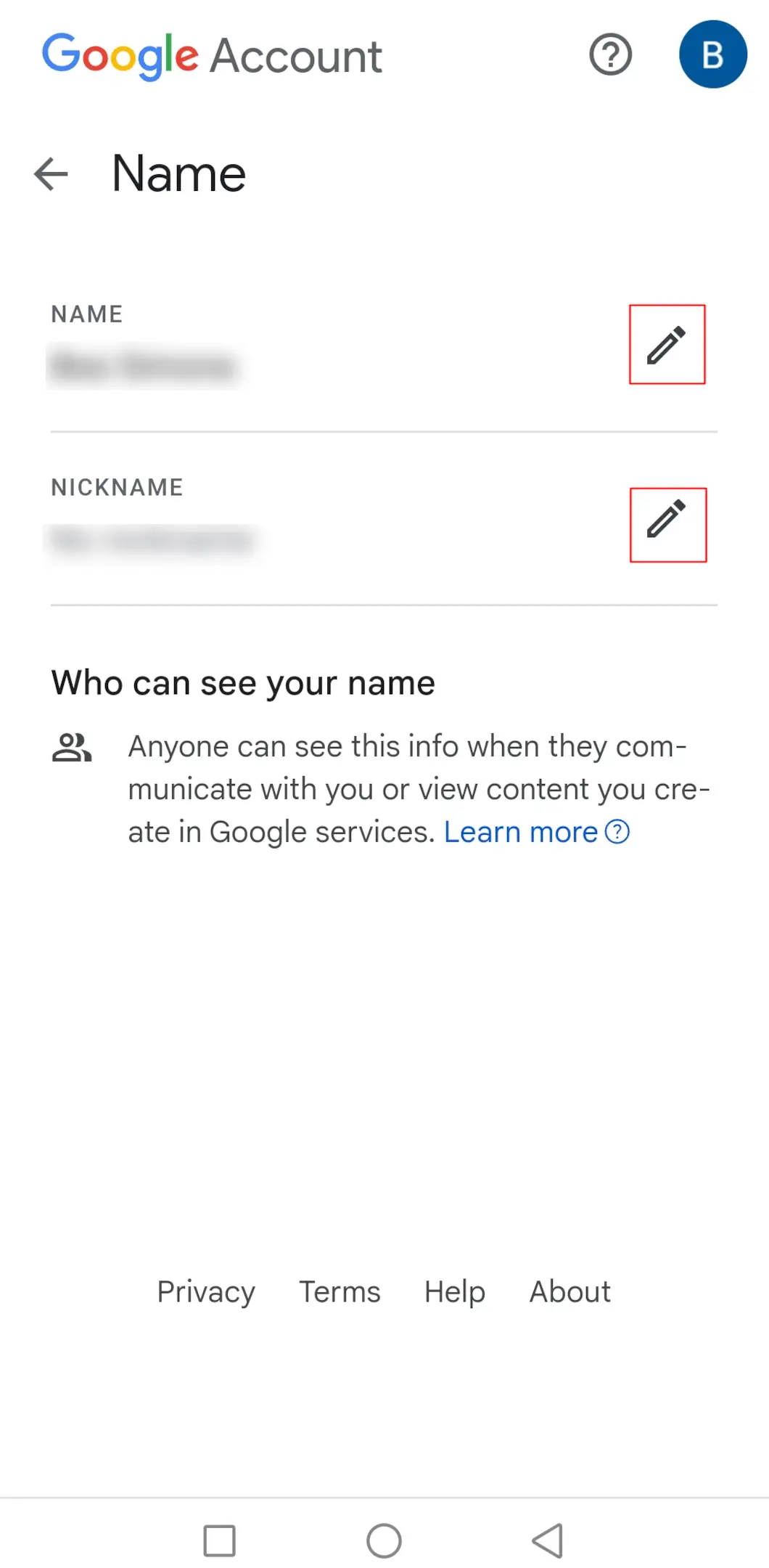
7. Clique em "Salvar" para garantir que as alterações sejam salvas corretamente na sua conta do Google.
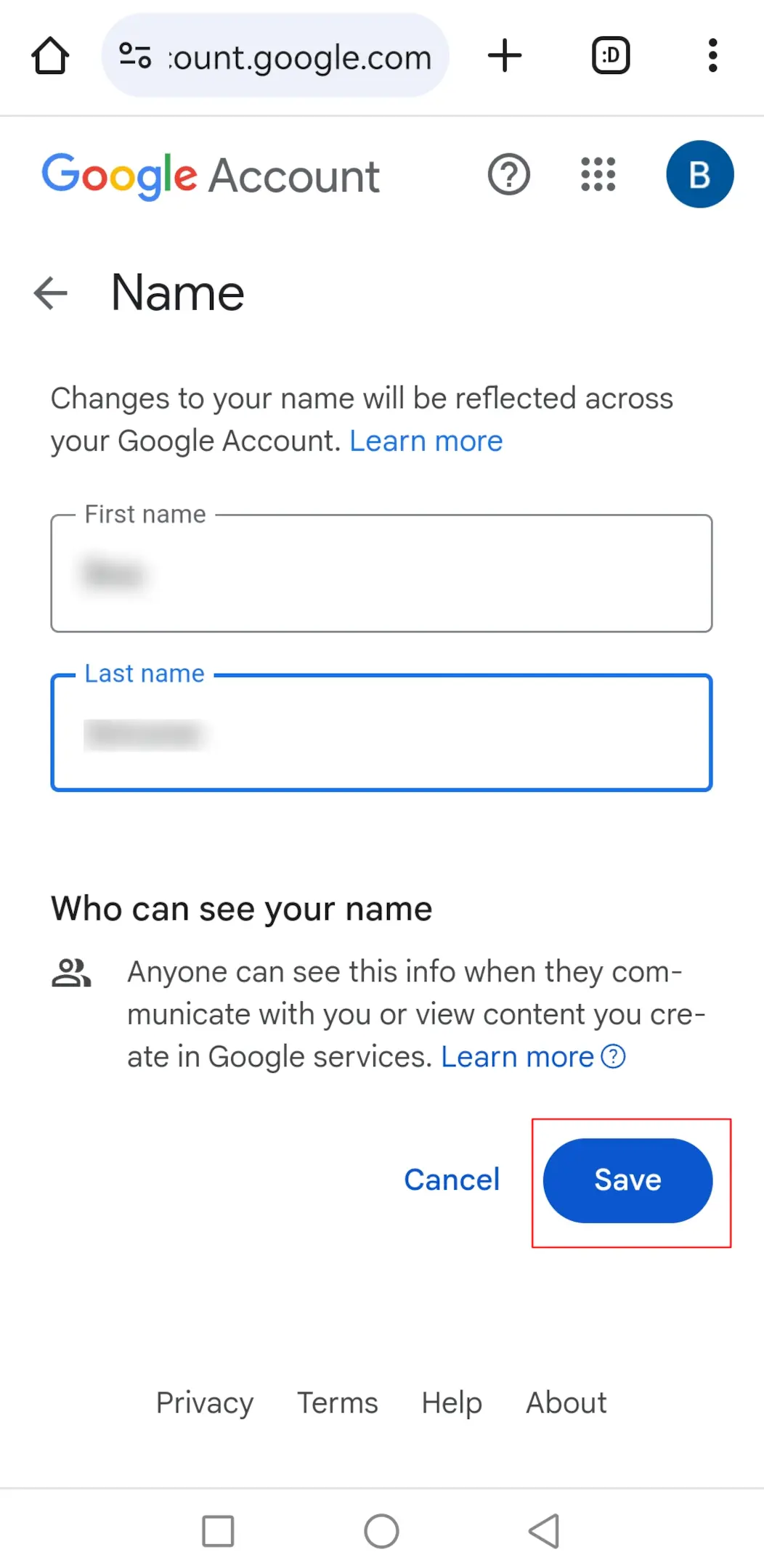
Como Adicionar ou Alterar um Apelido no Google Meet Como Nome de Exibição?
A seção de nome no Google Meet normalmente é limitada ao nome e sobrenome, mas você tem a opção de incluir um apelido, se desejar. Isso oferece uma maneira prática de incorporar um nome do meio ao seu nome de exibição de forma rápida e simples.
Veja como fazer:
1. Comece acessando https://myaccount.google.com/profile e vá até a opção Nome na guia Informações básicas.
2. Em seguida, clique no ícone de Lápis ao lado do campo Apelido.
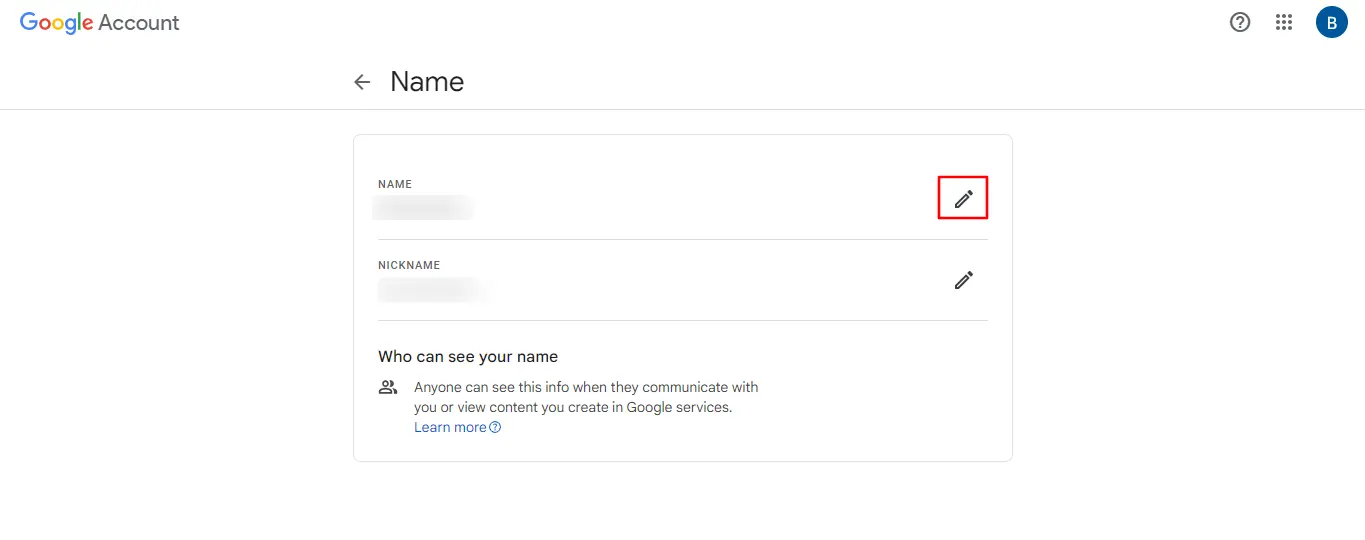
3. Insira o apelido desejado no Apelido сampo e depois selecione a opção Salvar. Além disso, escolha a opção Nome de exibição e selecione a alternativa desejada na lista fornecida.
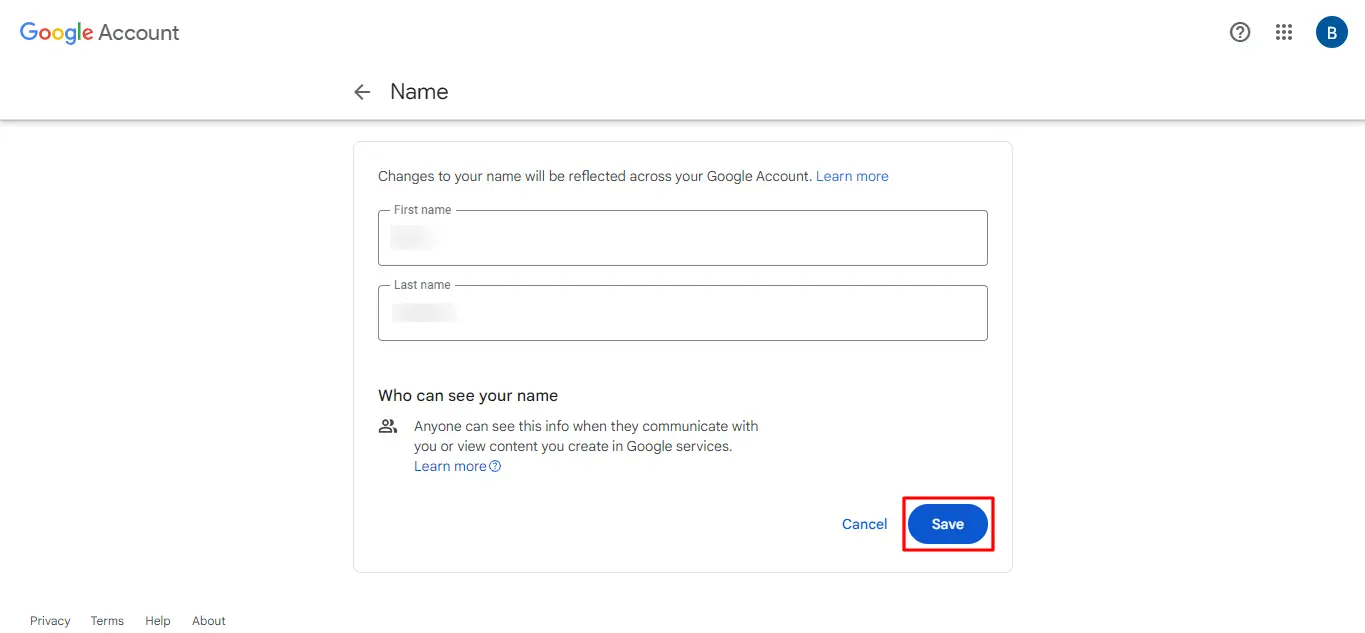
Dica: Se você já alterou seu nome, mas ele ainda aparece incorretamente no Google Meet, limpar o cache e os cookies do navegador pode resolver o problema.
Por Que Alterar Seu Nome no Google Meet?
Existem diversas situações e razões pelas quais pode ser necessário ou benéfico ajustar seu nome no Google Meet. Veja mais de perto alguns desses motivos:
- Eventos de vida como casamento, divórcio ou mudança legal de nome podem exigir a atualização do seu nome ou sobrenome.
- Optar por usar um apelido ou pseudônimo no Google Meet pode ajudar a proteger sua identidade e informações pessoais.
- Incluir seu nome do meio no perfil do Google Meet permite personalizar sua presença online e criar uma persona mais única e identificável.
- Talvez você esteja colaborando com um colega ou amigo que precisa organizar uma videoconferência, mas não tem acesso a uma plataforma adequada.
Conclusão
Dominar a arte de alterar seu nome no Google Meet é uma maneira de assumir o controle da sua identidade virtual e tornar cada sessão no Google Meet verdadeiramente sua. Embora modificar o nome de exibição adicione um toque pessoal, é o Bluedot que desbloqueia o verdadeiro potencial das suas apresentações com sua função de gravação.
Seja você o apresentador ou qualquer outra pessoa da sua equipe, o Bluedot grava suas sessões do Google Meet e ainda as salva para você, permitindo causar um impacto duradouro. Ele também oferece a opção de transcrever suas reuniões para que você possa se concentrar no que está acontecendo em tempo real.
Os benefícios vão muito além da gravação. O Bluedot transcreve suas reuniões, resume os pontos principais e gera notas personalizadas conforme suas necessidades. O Bluedot ainda melhora a acessibilidade com legendas automáticas, garantindo que todos se sintam sempre incluídos.
Por que esperar? Instale a extensão gratuita
Perguntas Frequentes (FAQ)
É possível modificar meu nome durante uma reunião no Google Meet?
Você pode alterar seu nome no Google Meet durante uma reunião, mas pode levar algum tempo para que as alterações sejam sincronizadas. Seu nome atualizado pode não aparecer até o término da reunião. Se estiver com dificuldades para visualizar seu novo nome, tente sair e entrar novamente usando métodos alternativos.
Qual é o meu nome de exibição no Google Meet?
Verifique as configurações da sua Conta Google no lado esquerdo da tela. O nome que aparece em "Informações pessoais" > "Nome" nas configurações da sua Conta Google é o mesmo utilizado por padrão em vários serviços do Google, incluindo o Meet.
Quantas vezes o nome no Google pode ser alterado?
Anteriormente, o Google impunha restrições quanto à frequência com que você podia alterar seu nome em um determinado período. No entanto, a atualização mais recente permite que você o modifique quantas vezes desejar, oferecendo aos usuários mais controle sobre a personalização da identidade online.









